Змест
Outlook - гэта менеджэр асабістай інфармацыі ад Microsoft, які пастаўляецца як частка пакета Microsoft Office. Гэта дапамагае карыстальнікам кіраваць электроннымі лістамі, кантактамі, нататкамі, календарамі і задачамі. Outlook таксама служыць адраснай кнігай, кліентам электроннай пошты, дыспетчарам задач і праграмай календара.
Аднак, калі Outlook адключаны ад сервера (напрыклад, з-за дрэннага або адсутнасці падключэння да Інтэрнэту, збояў у працы сервера або тэхнічнага абслугоўвання) , яго функцыі становяцца недаступнымі, а карыстальнікі не могуць атрымаць доступ да захаваных даных, такіх як электронная пошта і кантакты. У такіх выпадках карыстальнікам неабходна зноў падключыць Outlook да сервера, каб ён зноў працаваў належным чынам
- Глядзіце таксама : Пошук у Outlook не працуе – кіраўніцтва па рамонце
Агульныя прычыны, па якіх Outlook паказвае адключаны
Разуменне распаўсюджаных прычын, па якіх Outlook паказвае адключаны, можа дапамагчы вам хутка вызначыць і выправіць праблему. У гэтым раздзеле мы абмяркуем найбольш частыя прычыны адключэння Outlook і дамо разуменне, каб не сутыкацца з падобнымі праблемамі ў будучыні.
- Праблемы з падключэннем да Інтэрнэту: Outlook патрабуе паслядоўнага інтэрнэту падключэнне для бесперабойнай працы. Перабоі або ваганні вашага інтэрнэт-злучэння могуць прывесці да адключэння Outlook. Забяспечце стабільнае злучэнне для бесперабойнай працы Outlook.
- Устарэлая версія Outlook: Выкарыстанне састарэлай версіі Outlook можа прывесці да сумяшчальнасці і злучэнняперазагружаецца.
Гэта можа дапамагчы часова вырашыць праблемы з праграмамі, такімі як Outlook, якія адчуваюць цяжкасці з падключэннем да Інтэрнэту або іншых праграм. Перазагрузка кампутара таксама можа дапамагчы вызваліць сістэмную памяць і скінуць усе налады да значэнняў па змаўчанні. Выдаткаваўшы некалькі хвілін на перазагрузку кампутара, вы можаце хутка вырашыць праблемы з падключэннем да Outlook.

Перазапусціце Outlook
Калі ў вас узніклі праблемы з адключэннем Outlook, перазапусціце Outlook часта можа быць эфектыўным рашэннем. Перазапуск Outlook можа дапамагчы вырашыць такія праблемы, як адсутнасць падключэння да сервера, неатрыманне або адпраўка электроннай пошты.
Гэта таксама можа дапамагчы, калі Outlook выходзіць з ладу або працуе павольна. Перазапуск Outlook можа дапамагчы скінуць любыя налады, якія маглі быць зменены або пашкоджаныя, і ачысціць любы беспарадак, які выклікае праблему. Акрамя таго, перазапуск Outlook прымушае прыкладанне паўторна падключыцца да сервера, дазваляючы новае злучэнне.
Крок 1: Выйдзіце са свайго ўліковага запісу і выйдзіце з Outlook.
Крок 2: Перазапусціце Outlook і ўвайдзіце ў сістэму.
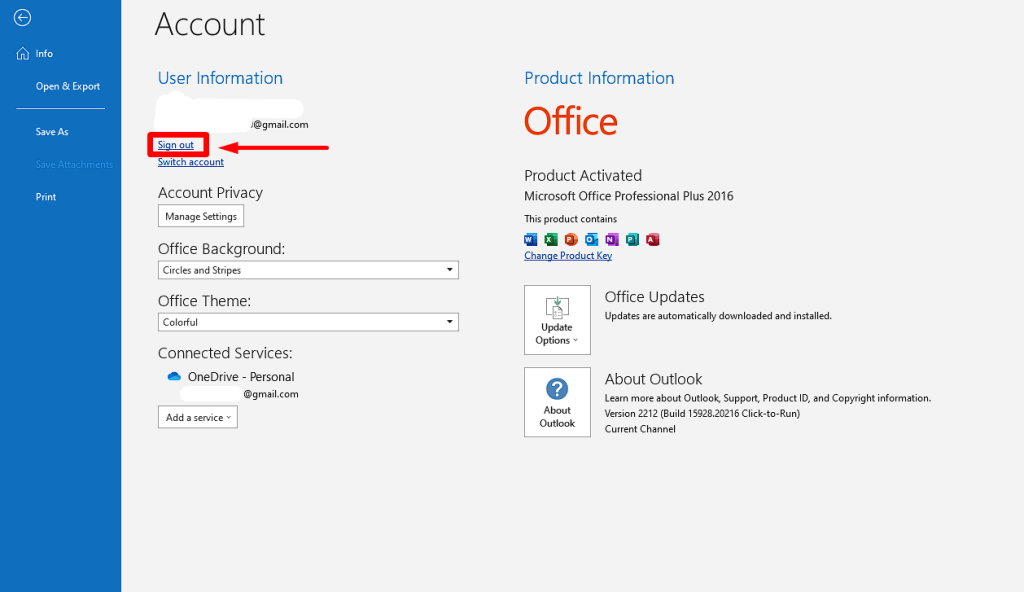
Звярніцеся ў службу тэхнічнай падтрымкі Outlook
Апошняй магчымасцю будзе звярнуцца ў службу тэхнічнай падтрымкі і вырашыць праблему адключэння Outlook. Служба тэхнічнай падтрымкі можа дапамагчы вам ліквідаваць праблему, вызначыць прычыну адключэння і даць пакрокавыя інструкцыі па ліквідацыіпраблема.
Яны таксама могуць даць парады аб тым, як прадухіліць паўтарэнне праблемы ў будучыні. Зварот у службу тэхнічнай падтрымкі - выдатны спосаб аднавіць працу вашага Outlook хутка і без дадатковых нагрузак.

Часта задаюць пытанні аб адключэнні Outlook
Як выправіць мой паштовы сервер Outlook ?
Паспрабуйце перазапусціць службу Microsoft Exchange System Attendant. Звычайна гэта можна зрабіць на панэлі службаў Windows або з дапамогай каманд PowerShell. Калі гэта не спрацуе, паспрабуйце перазагрузіць кампутар і паглядзіце, ці дапаможа гэта вырашыць праблему з падключэннем. Калі сервер электроннай пошты Outlook па-ранейшаму не працуе, паспрабуйце перазапусціць службу Exchange Information Store.
Як мне выправіць памылку адключэння Outlook?
Першым крокам з'яўляецца перазагрузка кампутара і праграмы Outlook. , які скіне любыя часовыя праблемы, якія выклікаюць праблему. Таксама пераканайцеся, што праверце падключэнне да Інтэрнэту. Калі праблема не знікне пасля перазагрузкі кампутара, вам можа спатрэбіцца змяніць або скінуць налады інтэрнэт-правайдэра або маршрутызатара.
Чаму я не магу атрымаць доступ да функцый кліента Outlook?
Магчыма, што функцыя недаступная ў вашай версіі Outlook; у якасці альтэрнатывы ваша карпаратыўная ІТ-палітыка можа адключыць некаторыя функцыі або запатрабаваць іншага падыходу, чым звычайна. Акрамя таго, праблема з канфігурацыяй праграмнага або апаратнага забеспячэння вашай прылады можа перашкодзіць Outlookадлюстраванне функцыі.
Ці магу я аднавіць файл дадзеных Outlook?
Так, вы можаце аднавіць файл дадзеных Outlook. Microsoft прапануе ўтыліту пад назвай Scanpst.exe, якая скануе файл дадзеных Outlook (PST) і выпраўляе любыя выяўленыя памылкі. Гэты інструмент даступны карыстальнікам Windows з версіямі Outlook з 2003 года. Аднак, калі пашкоджанне файла PST занадта сур'ёзнае для ліквідацыі Scanpst.exe, магчыма, спатрэбіцца выкарыстаць інструмент для аднаўлення даных трэцяга боку.
пытанняў. Заўсёды пераканайцеся, што вы выкарыстоўваеце апошнюю версію Outlook, і рэгулярна абнаўляйце яе, каб пазбегнуць разрываў сувязі. - Пашкоджаны профіль Outlook: Часам пашкоджаны профіль Outlook можа выклікаць адключэнне прыкладання ад сервера . Стварыўшы новы профіль, вы можаце вырашыць праблему адключэння.
- Тэхнічнае абслугоўванне або збоі сервера Exchange: Outlook можа паказваць адключэнне падчас тэхнічнага абслугоўвання або збояў сервера Exchange. Дайце некаторы час і праверце падключэнне пазней. Калі праблема не знікне, звярніцеся да ІТ-аддзела або да адміністратара Exchange Server.
- Несумяшчальныя надбудовы: Некаторыя надбудовы, асабліва ад старонніх распрацоўшчыкаў, могуць выклікаць канфлікты і праблемы з адключэннем у Outlook. Паспрабуйце адключыць любыя непатрэбныя надбудовы ў Outlook, каб убачыць, ці вырашыць гэта праблему.
- Няправільная канфігурацыя ўліковага запісу: Няправільная канфігурацыя ўліковага запісу электроннай пошты, напрыклад, няправільнае імя сервера ўваходнай/выходнай пошты, патэнцыйна можа прывесці да адключэння Outlook. Пераканайцеся, што ўсе канфігурацыі правільныя і адпавядаюць наладам вашага пастаўшчыка электроннай пошты.
- Перагружаныя рэсурсы камп'ютара: Калі ў вашага камп'ютара не хапае памяці або вылічальнай магутнасці, Outlook можа з цяжкасцю падтрымліваць злучэнне з серверам . Паспрабуйце закрыць іншыя прыкладанні і перазапусціць Outlook, каб пачаць нанова.
Азнаёміўшыся з гэтымі агульнымі прычынамі для Outlookадключэнняў, вы можаце ліквідаваць непаладкі і вырашыць праблемы больш эфектыўна, тым самым забяспечваючы бесперабойную працу з Outlook. Не забывайце правяраць наяўнасць абнаўленняў праграмнага забеспячэння, падтрымлівайце стабільнае інтэрнэт-злучэнне і асцярожна выкарыстоўвайце надбудовы, каб прадухіліць праблемы з адключэннем у будучыні.
Як выправіць праблемы з адключэннем Outlook
Адключэнне аўтаномнага рэжыму
Калі вы сутыкнуліся з памылкай адключэння Outlook, магчыма, вы зможаце выправіць праблему, адключыўшы аўтаномны рэжым у Outlook. Адключэнне аўтаномнага рэжыму можа дапамагчы вам заставацца на сувязі з вашым уліковым запісам электроннай пошты, дазваляючы вам адпраўляць і атрымліваць паведамленні электроннай пошты без перапынкаў.
Крок 1: Перайдзіце да Адправіць/атрымаць ўкладка.
Крок 2: Націсніце Праца ў аўтаномным рэжыме .
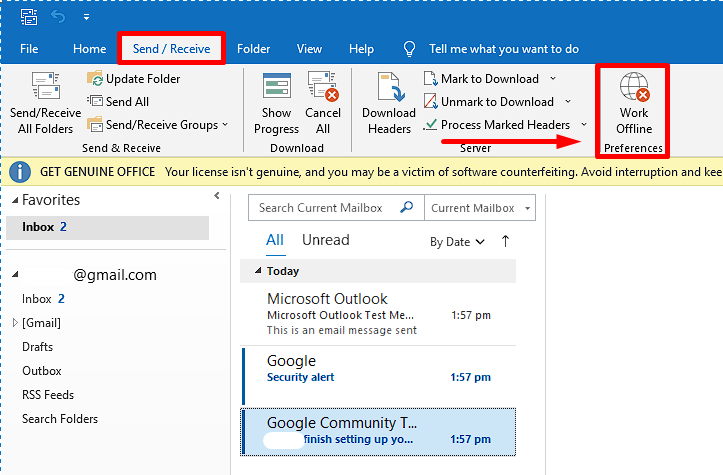
Крок 3: Outlook будзе спасылацца на ваш сервер электроннай пошты.
Праверце падключэнне да Інтэрнэту
Ці ёсць у вас праблемы з Outlook? Магчыма, вы маеце справу з адключаным інтэрнэт-злучэннем. Калі ў Outlook узнікаюць праблемы з падключэннем да Інтэрнэту, гэта можа выклікаць розныя праблемы. Выдаткаванне часу на праверку інтэрнэт-злучэння можа дапамагчы вам хутка выявіць і выправіць праблему.
Крок 1: Націсніце Win + I каб адкрыць налады Windows.
Крок 2: Націсніце Сетка і ампер; Інтэрнэт і перайдзіце да Стан .
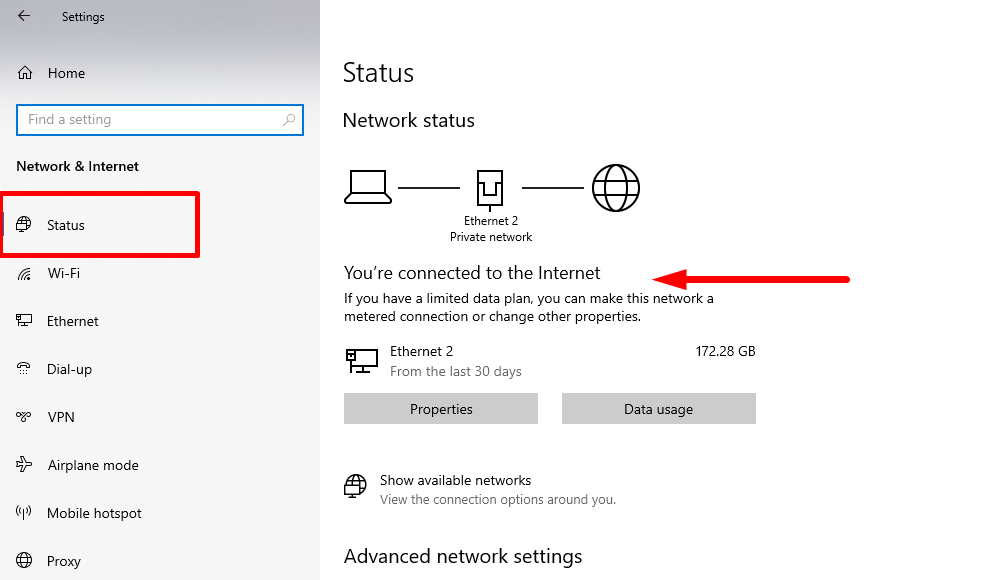
Крок 3: Праверце, ці падключаны вы да Інтэрнэту.
Доступ Электронныя лісты ў інтэрнэце
У сучасным лічбавым фармацеўзросту, доступ да вашай электроннай пошты ў Інтэрнэце мае жыццёва важнае значэнне для падтрымання сувязі. На жаль, часам могуць узнікаць праблемы з уліковым запісам Outlook, і найбольш распаўсюджанай праблемай з'яўляецца памылка адключэння Outlook. На шчасце, гэта можна выправіць, атрымаўшы доступ да вашай электроннай пошты ў Інтэрнэце.
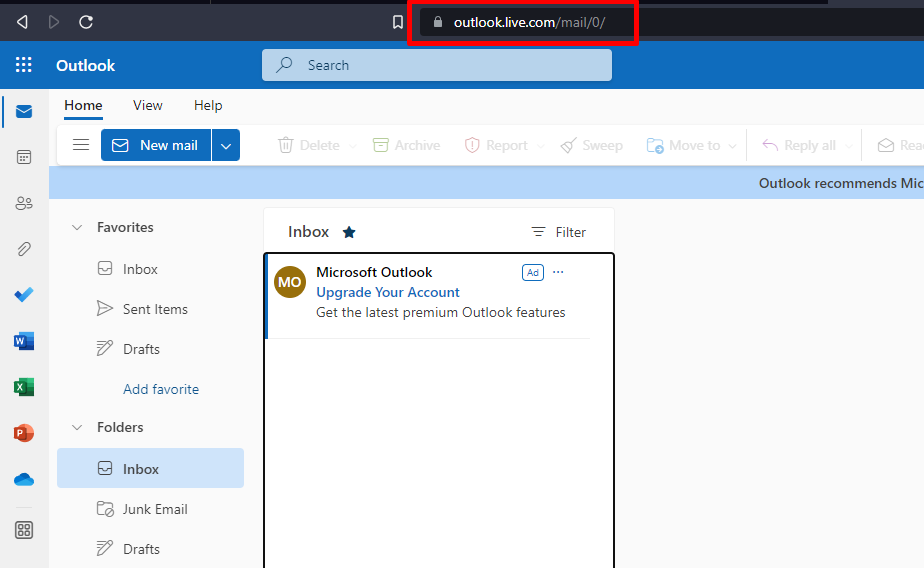
Перазагрузіце камп'ютар
Калі ў вас узніклі праблемы з адключэннем Outlook, магчыма, вы зможаце вырашыць праблему, перазагрузка ПК. Перазагрузка ПК можа дапамагчы ачысціць любыя канфліктныя працэсы або праграмы, якія выклікаюць адключэнне Outlook, а таксама можа дапамагчы ачысціць любыя пашкоджаныя файлы або налады, якія могуць быць прычынай праблемы.
Перазагрузка ПК таксама можа дапамагчы скінуць любыя сеткавыя налады, якія могуць быць прычынай адключэння Outlook. Перазагрузка ПК - гэта простае і лёгкае рашэнне, якое можа вырашыць праблему адключэння Outlook.

Абнавіце Microsoft Outlook
Абнаўленне праграмнага забеспячэння Outlook вельмі важна для захавання вашай электроннай пошты, календара, кантактаў, і іншыя функцыі Outlook бяспечныя, актуальныя і працуюць бесперабойна.
Крок 1: Адкрыйце Outlook і націсніце Файл .

Крок 2: Націсніце Уліковы запіс Office .
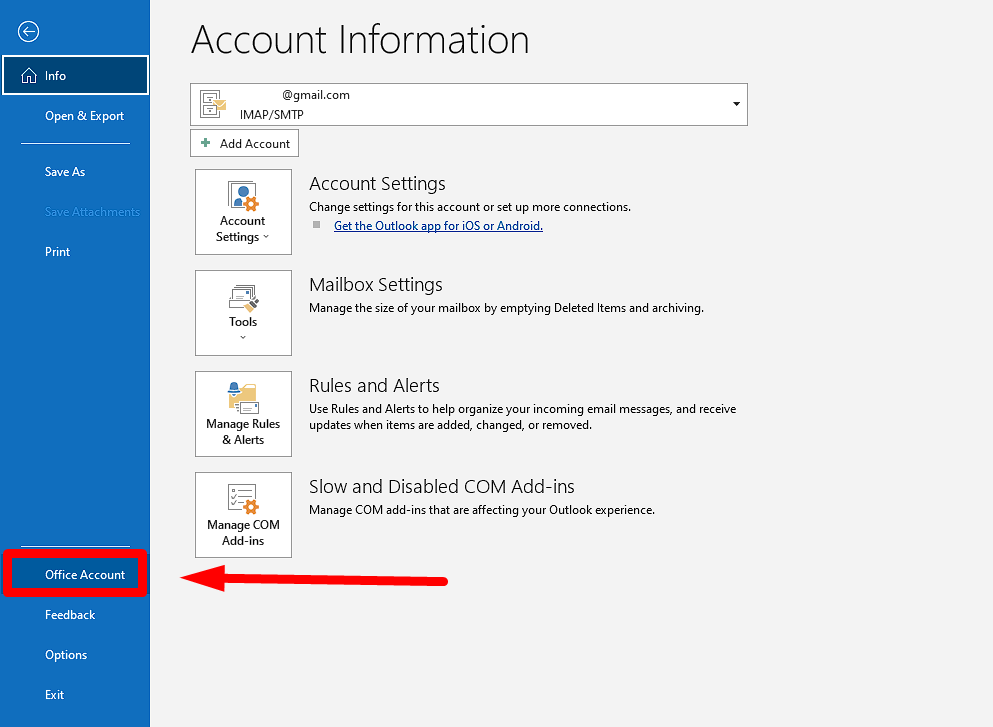
Крок 3: Націсніце Параметры абнаўлення і выберыце Абнавіць зараз .
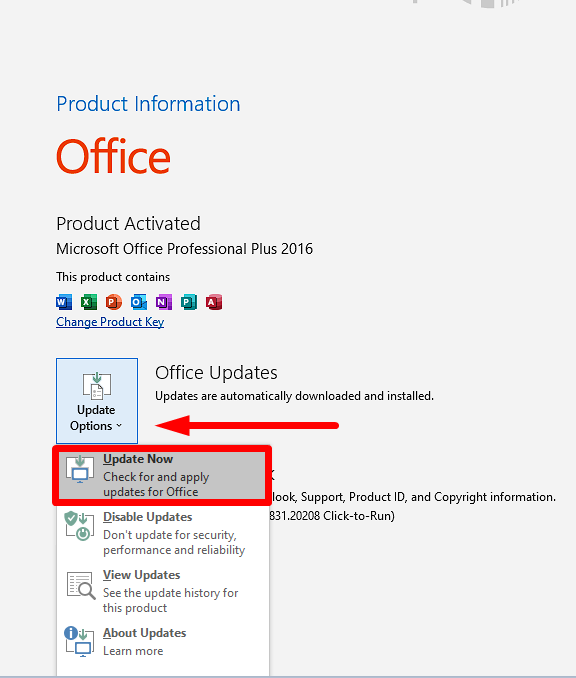
Крок 4: Дачакайцеся завяршэння абнаўлення і перазапусціце Outlook.
Выключыце брандмаўэр Windows
WindowsБрандмаўэр з'яўляецца важнай функцыяй бяспекі Windows, але часам ён можа выклікаць праблемы з Outlook. Калі ў вас узніклі цяжкасці з падключэннем да Outlook, адключэнне брандмаўэра можа дапамагчы.
Крок 1: Націсніце значок са стрэлкай уверх у правым ніжнім куце экрана.
Крок 2: Націсніце значок Бяспека Windows .

Крок 3: Абярыце Брандмаўэр & ; абарона сеткі .
Крок 4: Націсніце на Прыватная сетка і адключыце Брандмаўэр Microsoft Defender . (Такая ж працэдура для публічнай сеткі)

Крок 5: Перазагрузіце кампутар.
Выключыце надбудовы Outlook
Outlook выкарыстоўвае знешнія надбудовы, каб вы маглі атрымаць максімум ад гэтай паштовай праграмы. На жаль, адзін або некалькі з гэтых дадатковых кампанентаў могуць быць пашкоджаны або стварыць праблемы, што прывядзе да праблем з вашымі паведамленнямі.
Крок 1: Адкрыйце Outlook і націсніце Файл .

Крок 2: Націсніце Параметры .
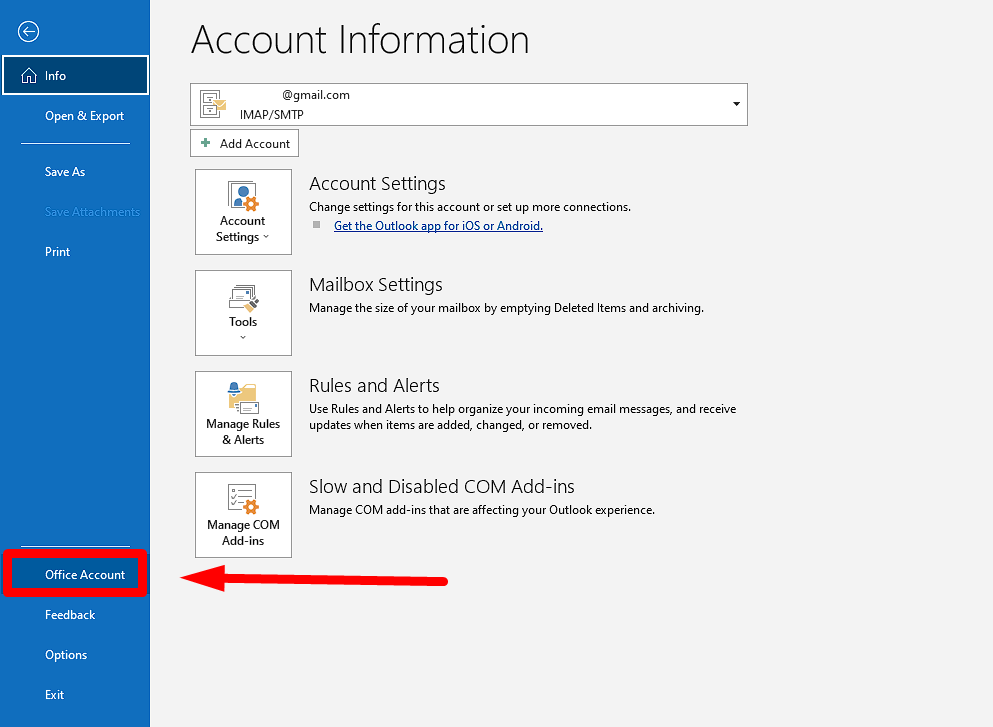
Крок 3: Перайдзіце да Надбудовы і націсніце кнопку Перайсці .
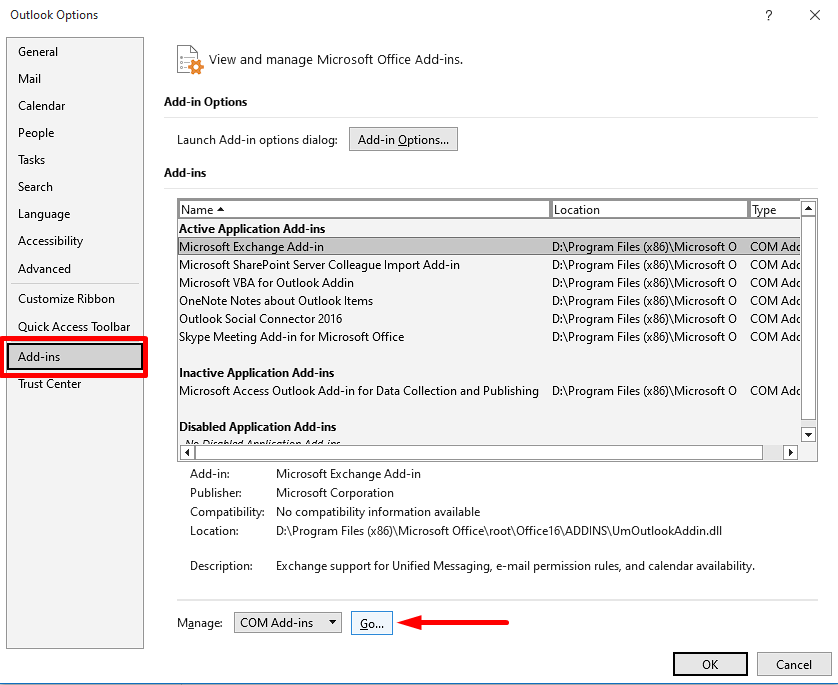
Крок 4: Зніміце галачку з усіх надбудоў і націсніце OK кнопка.
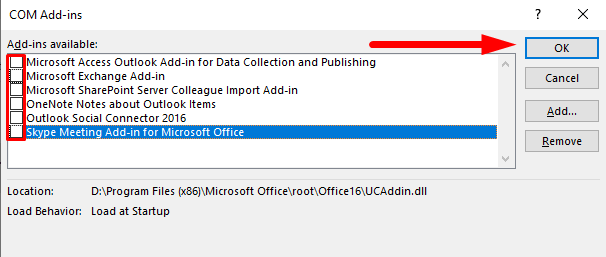
Стварыце і выкарыстоўвайце новы профіль Outlook
Калі ў вас узніклі праблемы з падключэннем да Outlook, гэта можа быць выклікана рознымі рэчамі. Адной з найбольш распаўсюджаных прычын памылак адключэння Outlook з'яўляецца пашкоджаны профіль Outlook. Калі гэта так, вам можа спатрэбіцца стварыць новы профіль Outlook, каб выправіцьпамылка.
Крок 1: Адкрыйце Outlook і націсніце Файл .
Крок 2: Перайдзіце да Інфармацыя , пстрыкніце выпадальнае меню Настройкі ўліковага запісу і абярыце Кіраванне профілямі .
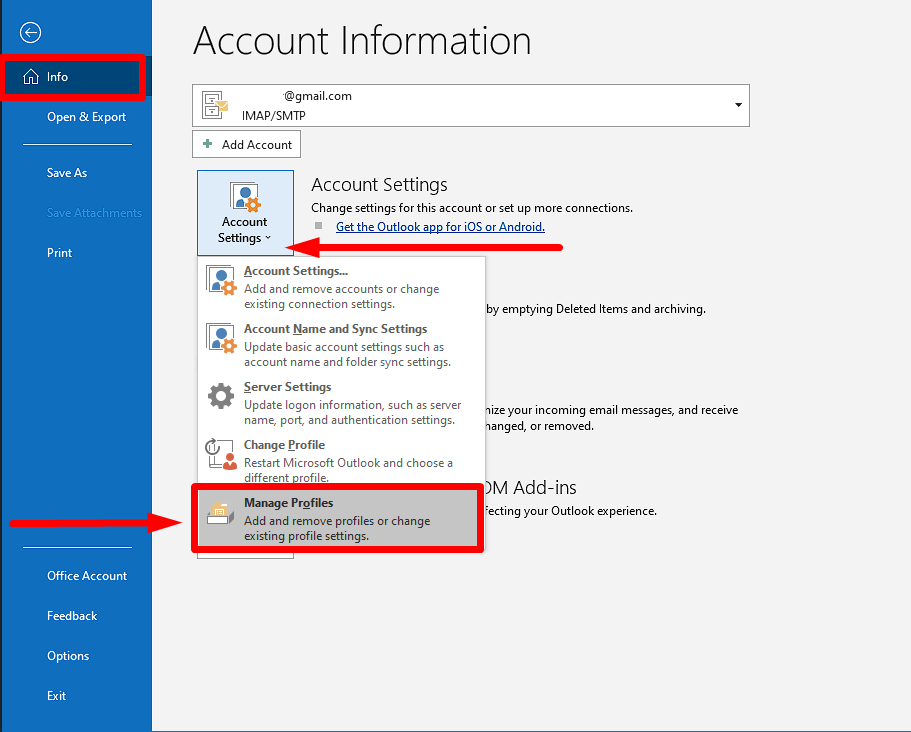
Крок 3: Націсніце на Паказаць профілі і націсніце кнопку Дадаць .
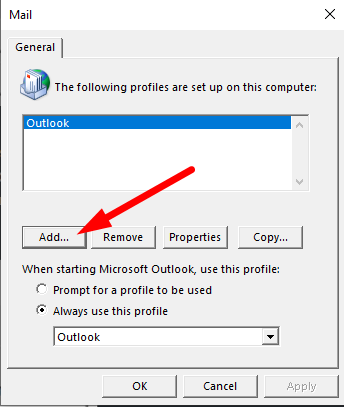
Крок 4: Увядзіце новую назву профілю і націсніце кнопку ОК .
Крок 5: Дадайце свой уліковы запіс электроннай пошты ў новы профіль.
Крок 6: Націсніце на Заўсёды выкарыстоўваць гэты профіль і выберыце новы створаны профіль.
Крок 7: Націсніце Ужыць і ОК кнопкі, затым перазапусціце Outlook.
Выпраўце Microsoft Office
Вы не самотныя, калі ў вас узніклі праблемы з падключэннем да Microsoft Outlook. У многіх людзей узнікаюць праблемы з падключэннем да Outlook, што можа выклікаць расчараванне. На шчасце, вы можаце зрабіць некалькі крокаў па ліквідацыі непаладак, каб паспрабаваць вырашыць праблему. Гэта кіраўніцтва змяшчае агляд таго, як аднавіць Microsoft Outlook, каб выправіць праблемы з адключэннем.
Крок 1: Адкрыйце меню «Пуск», увядзіце панэль кіравання і націсніце Адкрыйце.
Крок 2: Адкрыйце Праграмы і функцыі .

Крок 3: Пракруціце ўніз і знайдзіце Microsoft Office .
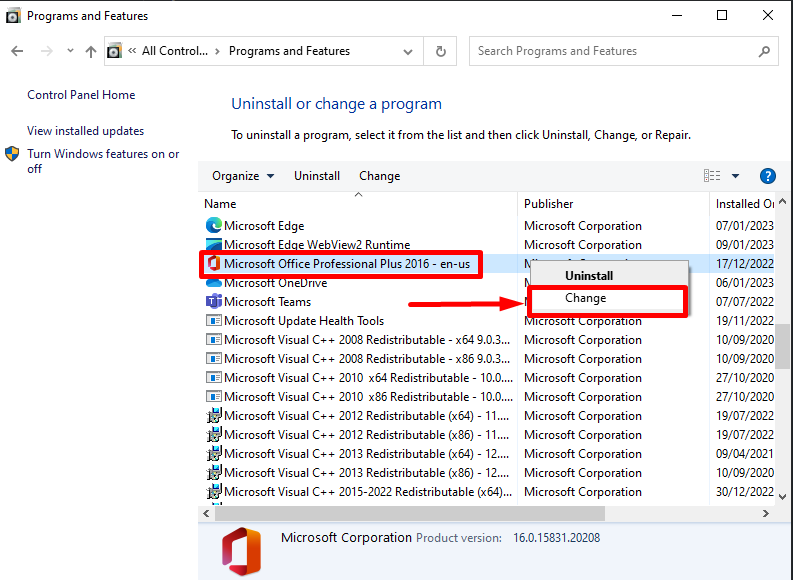
Крок 4: Пстрыкніце правай кнопкай мышы і выберыце Змяніць .
Крок 5: Выберыце Хуткі рамонт і націсніце кнопку Рамонт .
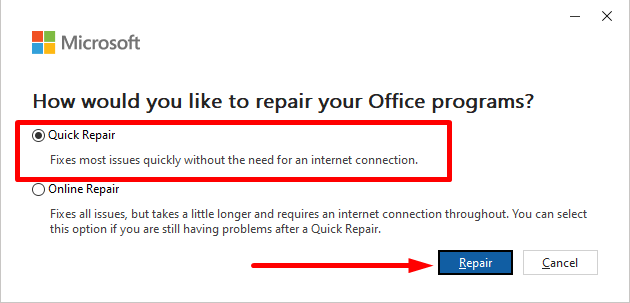
Калі праблема не вырашана, паспрабуйце Інтэрнэт-рамонтінструмент.
Запусціце Outlook у бяспечным рэжыме
Калі вы сутыкнуліся з памылкамі адключэння падчас запуску Outlook, магчыма, вы зможаце выправіць праблему, запусціўшы Outlook у бяспечным рэжыме. Запуск Outlook у бяспечным рэжыме можа дапамагчы ізаляваць любыя надбудовы іншых вытворцаў або іншае праграмнае забеспячэнне, якое выклікае праблему. Гэта таксама дае вам больш шанцаў паспяхова ліквідаваць праблему.
Крок 1: Націсніце Win + R , увядзіце Outlook /safe і націсніце Enter.
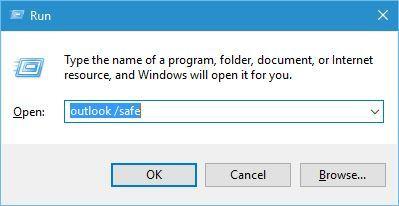
Крок 2: Outlook будзе працаваць у бяспечным рэжыме. Паспрабуйце падключыцца паўторна.
Адключыце VPN
Калі вы сутыкнуліся з памылкамі адключэння ў Outlook і шукаеце спосаб іх выправіць, адным з патэнцыйных рашэнняў з'яўляецца адключэнне віртуальнай прыватнай сеткі (VPN). ) вы выкарыстоўваеце. VPN могуць перашкаджаць падключэнню Outlook да сервера Exchange, таму адключэнне гэтага можа дапамагчы.
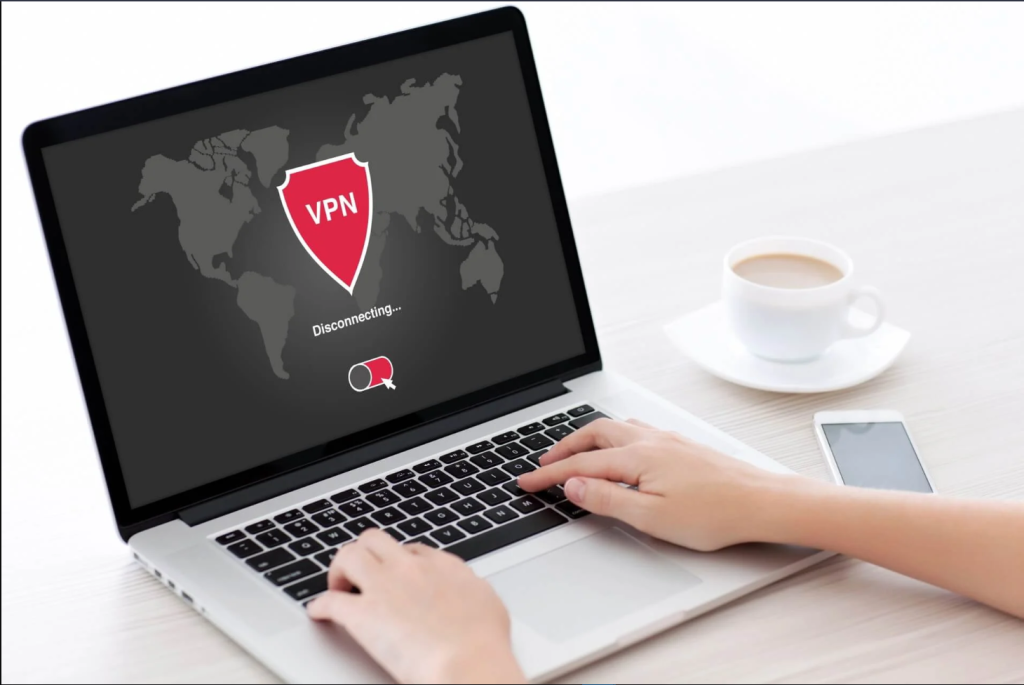
Адключыць IPv6
Калі вы сутыкнуліся з памылкамі адключэння ў Outlook, адключэнне IPv6 можа быць жыццяздольным рашэнне. IPv6 - гэта апошняя версія Інтэрнэт-пратаколу (IP), якая ўключана па змаўчанні на большасці сучасных камп'ютараў і сетак. Хаця IPv6 дае шэраг пераваг, у пэўных абставінах ён можа выклікаць праблемы з падключэннем да Outlook.
Крок 1: Адкрыйце меню "Пуск", увядзіце панэль кіравання, і націсніце enter.
Крок 2: Адкрыйце Цэнтр сетак і агульнага доступу ў акне панэлі кіравання.
Крок 3: Адкрыйце Змяніце налады адаптара .

Крок 4: Абярыце падключэнне да Інтэрнэту, пстрыкніце правай кнопкай мышы і выберыце Уласцівасці .

Крок 5: На ўкладцы Сетка пракруціце ўніз і знайдзіце Пратакол Інтэрнэту версіі 6 (TCP/IPv6) .
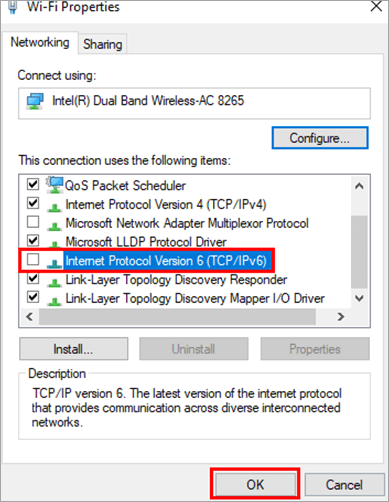
Крок 6: Зніміце сцяжок і націсніце кнопку ОК .
Выканайце Ping да сервера
Калі ў вас узніклі праблемы з падключэннем да Outlook , адзін з лепшых спосабаў выправіць праблему - гэта "запытаць" сервер. Тэнгаванне сервера дапамагае выявіць любыя сеткавыя праблемы, якія могуць перашкаджаць падключэнню Outlook.
Крок 1: Адкрыйце меню «Пуск» і ўвядзіце cmd .
Крок 2: Запусціце камандны радок ад імя адміністратара.

Крок 3: У камандным радку ўвядзіце ping затым імя сервера і націсніце Enter .
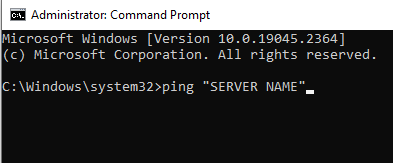
Калі вы атрымаеце адказ аб тым, што Запыт скончыўся , гэта паказвае, што праблема звязана з сеткавым падключэннем або серверам абмену.
Выкажам здагадку, што адказы сумуюцца з некаторымі пакетамі як Адпраўлена = 4, Атрымана = 4, Страчана = 0 . У такім выпадку няма ніякіх праблем з падключэннем да сервера або сеткі, так што вы можаце прапусціць праверку кабеля лакальнай сеткі, падключэння да сеткі і г.д.
Адрамантуйце ўліковы запіс Outlook
Калі ў вас узніклі памылкі падчас выкарыстання Outlook вам можа спатрэбіцца аднавіць уліковы запіс Outlook. Гэта кіраўніцтва, якое дапаможа вам ліквідаваць непаладкі і выправіць адключэннепамылкі ў Outlook. Мы абмяркуем крокі, якія неабходна зрабіць, каб выправіць Outlook, магчымыя прычыны памылкі і як прадухіліць памылкі ў будучыні.
Крок 1: Адкрыйце Outlook і націсніце Файл .

Крок 2: Абярыце Інфармацыя , пстрыкніце выпадальнае меню Настройкі ўліковага запісу і абярыце Налады ўліковага запісу .

Крок 3: Выберыце ўліковы запіс з праблемай падключэння і націсніце кнопку Выправіць .
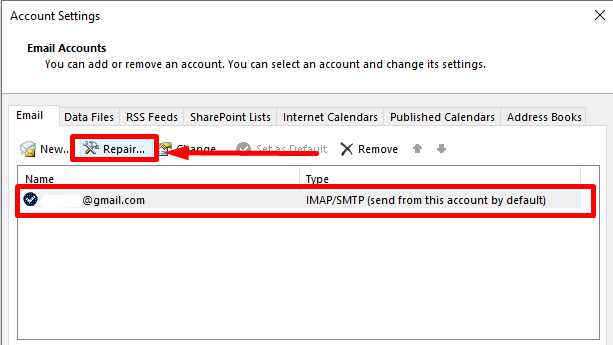
Крок 4: Увайдзіце ў свой уліковы запіс і націсніце кнопку Далей .
Праверце налады лакальнай сеткі і Active Directory
Праверце, што ваш уліковы запіс Microsoft Outlook працуе, упэўніўшыся, што налады пароля ўліковага запісу Active Directory (LAN) правільныя. Скарыстайцеся працэдурамі, каб пераканацца, што тэрмін дзеяння вашага ўліковага запісу не скончыўся або не быў адключаны.
Крок 1: Праверце з уліковым запісам дамена, ці не заблакаваны ён, ці не скончыўся тэрмін дзеяння пароля.
Крок 2: Скіньце пароль.
Крок 3: Адкрыйце Active Directory і націсніце Карыстальнікі .
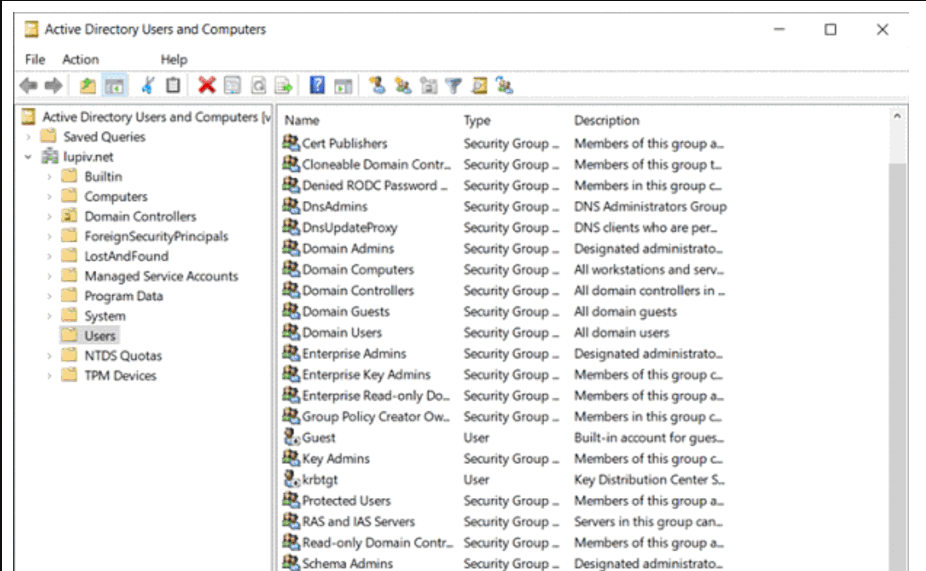
Крок 4: Скіньце пароль канкрэтнага карыстальніка.
Крок 5: Выберыце Скіньце пароль і ўвядзіце новы пароль.
Перазагрузіце кампутар
Калі ў вас узніклі праблемы з паштовым дадаткам Outlook, перазагрузка кампутара можа быць простым рашэннем для вырашэння праблемы. Пры перазагрузцы кампутара зачыняюцца ўсе праграмы і аперацыйная сістэма

